تغییر نام کاربری، کاری است که افراد در مقطعی مایل به انجام آن هستند به همین دلیل می خواهیم در موضوع امروز به آموزش تغییر نام کاربری اسپاتیفای بپردازیم؛ البته این را هم بدانید که Spotify به شما امکان تغییر “نام نمایش” خود را میدهید؛ یعنی درست نامی که در نمایه تمامی افراد قادر به دیدن آن هستند و از نظر نمیتوانید “نام کاربری” خود را تغییر دهید، اما تغییر نام نمایشی همان چیزی است که اکثر افراد از آن انتظار دارند.
آموزش تغییر نام کاربری اسپاتیفای:
ما در ابتدا به نحوه تغییر نام نمایشی برای دسکتاپ میپردازیم و در ادامه برای تغییر نام نمایشی در تلفنهای همراه نیز صحبت خواهیم کرد.
آموزش تغییر نام کاربری اسپاتیفای در دسکتاپ
برای انجام اینکار در دسکتاپ کافیست مراحل زیر را قدم به قدم انجام دهید:
- برنامه Spotify را روی دسکتاپ خود باز کنید و در گوشه سمت راست بالا، روی فلش کشویی کنار تصویر و نام نمایه خود کلیک کنید.
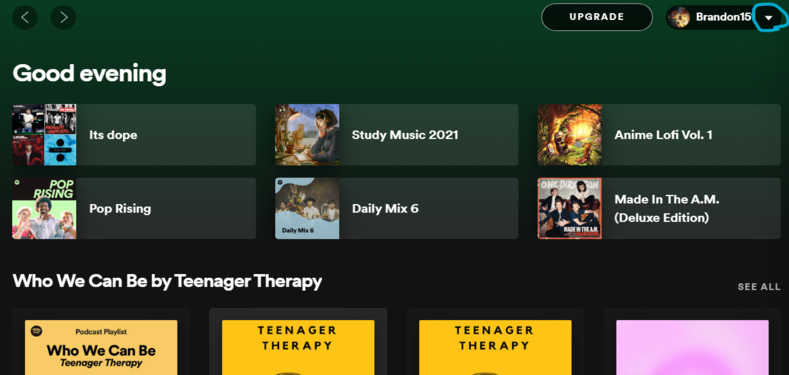
- حال از بخش نام کاربری گزینه “Profile” را درست مانند تصویر زیر انتخاب کنید.
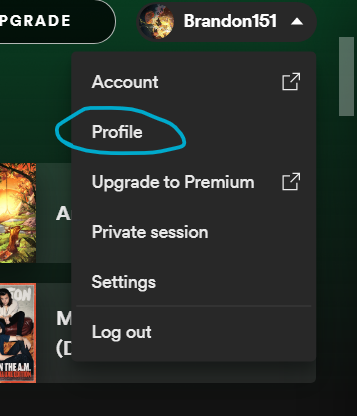
- بعد از کلیک بر روی پروفایل، صفحه نمایه شما نمایش داده میشود که نام نمایشی آن در بالا با خط پررنگ نوشته شده است که برای تغییر، کافیست روی نام نمایشی کلیک کنید.
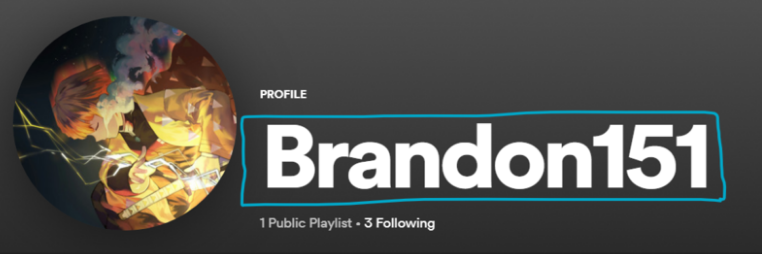
- نام مورد نظر را وارد کرده و روی دکمه “ذخیره” کلیک کنید تا تغییرات اعمال شود.
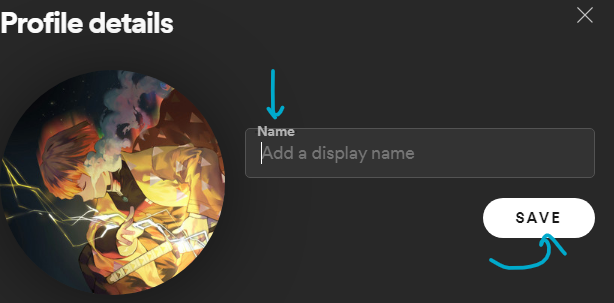
تغییر نام نمایشی در دسکتاپ به پایان رسید و در ادامه میخواهیم درباره تغییر نام کاربری در گوشیهای همراه صحبت کنیم.
آموزش تغییر نام کاربری اسپاتیفای در دسکتاپ
برای تغییر نام نمایشی خود در گوشیهای همراه اندروید و IOS کافیست مراحل زیر را در پیش بگیرید:
- برنامه Spotify را در تلفن همراه خود باز کنید و روی نماد “Home” کلیک کنید.
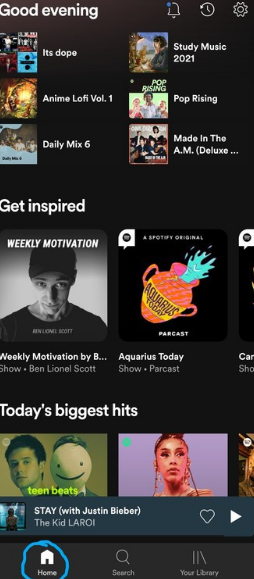
- به گوشه بالا سمت راست بروید و روی نماد تنظیمات کلیک کنید.
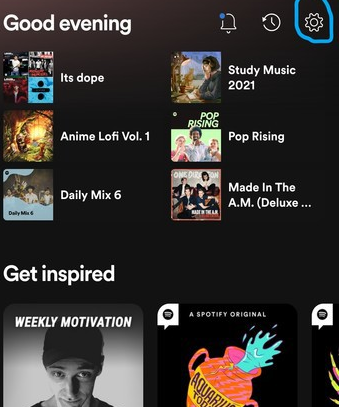
- در تنظیمات، روی دکمه View profile «مشاهده نمایه» کلیک کنید، که درست در زیر تصویر نمایه و نام نمایشی شما قرار دارد.
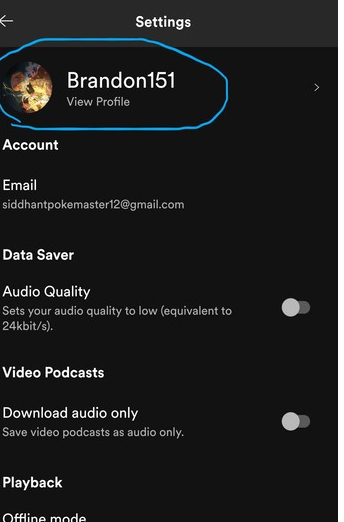
- روی دکمه Edit Profile «ویرایش نمایه» کلیک کنید تا در صفحه بعدی گزینه تغییر تصویر پروفایل و نام نمایشی خود را خواهید دید.
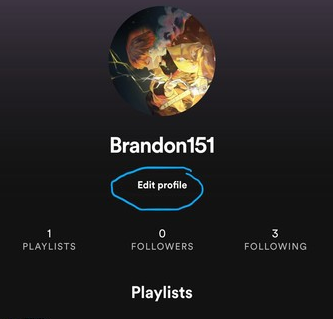
- حال باید برای تغییر روی نام نمایشی کلیک کنید.
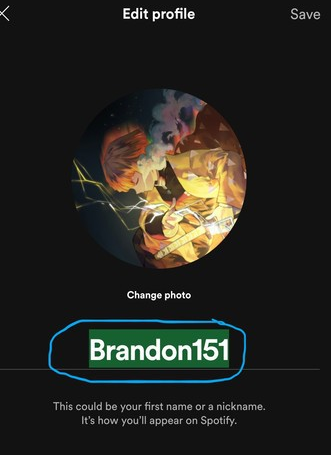
- یک نام نمایشی جدید وارد کنید و روی دکمه “ذخیره” در گوشه سمت راست بالا کلیک کنید تا تغییرات نهایی شود.
اگر هیچ یک از گزینه های بالا کار نکرد، می توانید یک حساب کاربری جدید Spotify با نام کاربری دلخواه خود ایجاد و درخواست انتقال داده به حساب جدید را بدهید. با این حال، باید حساب موجود خود را ببندید و در صورت داشتن اشتراک، آن را لغو کنید.
این هم بدانید که بستن حساب منجر به از دست دادن لیست پخش، کتابخانههای موسیقی و دنبالکنندگان شما می شود که برای رفع این مشکل باید با تیم پشتیبانی Spotify تماس بگیرید تا دادهها در عرض هفت روز، پس از بسته شدن حساب قبلی به حساب جدید منتقل شود.
در نهایت………
به پایان آموزش تغییر نام کاربری اسپاتیفای رسیدیم و سعی کردیم تا انجام اینکار را به سادهترین روش ممکن به شما یاد دهیم. بازهم اگر سوالی داشتید، حتما در بخش نظرات به اشتراک بگذارید.
راستی شما هم روش دیگری را برای انجام اینکار میشناسید تا با ما در میان بگذارید؟
متادیسکریپشن:
آموزش تغییر نام کاربری اسپاتیفای یکی از مهمترین مطالب برای افراد محسوب میشود، به همین دلیل پیشنهاد میکنیم تا مطلب ما در اینباره مطالعه فرمایید.
آموزش تغییر نام کاربری اسپاتیفای
تغییر نام کاربری، کاری است که افراد در مقطعی مایل به انجام آن هستند به همین دلیل می خواهیم در موضوع امروز به آموزش تغییر نام کاربری اسپاتیفای بپردازیم؛ البته این را هم بدانید که Spotify به شما امکان تغییر “نام نمایش” خود را میدهید؛ یعنی درست نامی که در نمایه تمامی افراد قادر به دیدن آن هستند و از نظر نمیتوانید “نام کاربری” خود را تغییر دهید، اما تغییر نام نمایشی همان چیزی است که اکثر افراد از آن انتظار دارند.
آموزش تغییر نام کاربری اسپاتیفای:
ما در ابتدا به نحوه تغییر نام نمایشی برای دسکتاپ میپردازیم و در ادامه برای تغییر نام نمایشی در تلفنهای همراه نیز صحبت خواهیم کرد.
آموزش تغییر نام کاربری اسپاتیفای در دسکتاپ
برای انجام اینکار در دسکتاپ کافیست مراحل زیر را قدم به قدم انجام دهید:
- برنامه Spotify را روی دسکتاپ خود باز کنید و در گوشه سمت راست بالا، روی فلش کشویی کنار تصویر و نام نمایه خود کلیک کنید.
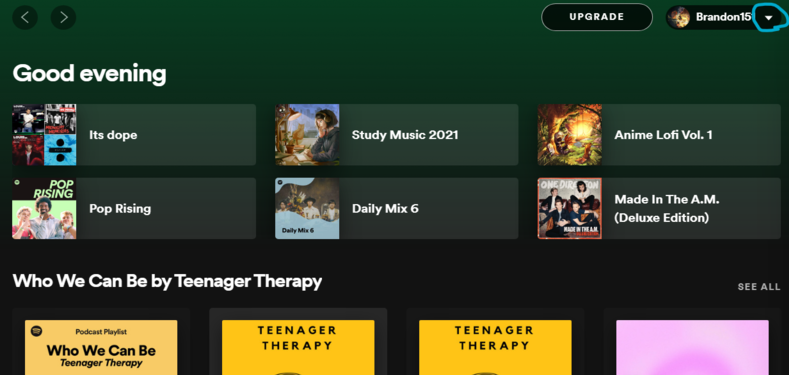
- حال از بخش نام کاربری گزینه “Profile” را درست مانند تصویر زیر انتخاب کنید.
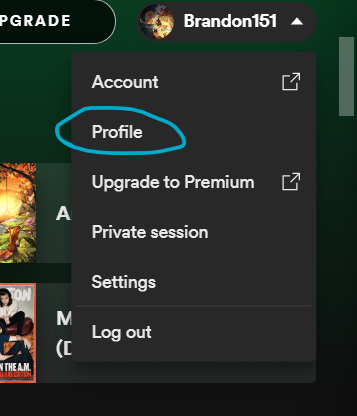
- بعد از کلیک بر روی پروفایل، صفحه نمایه شما نمایش داده میشود که نام نمایشی آن در بالا با خط پررنگ نوشته شده است که برای تغییر، کافیست روی نام نمایشی کلیک کنید.
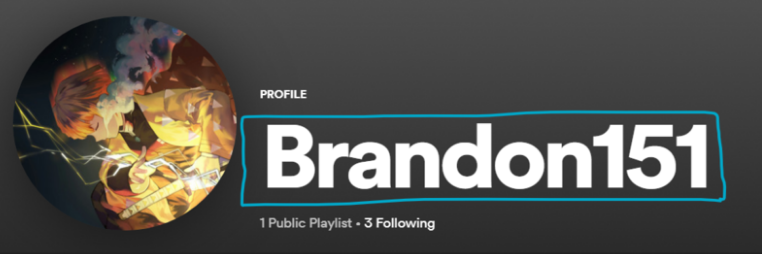
- نام مورد نظر را وارد کرده و روی دکمه “ذخیره” کلیک کنید تا تغییرات اعمال شود.
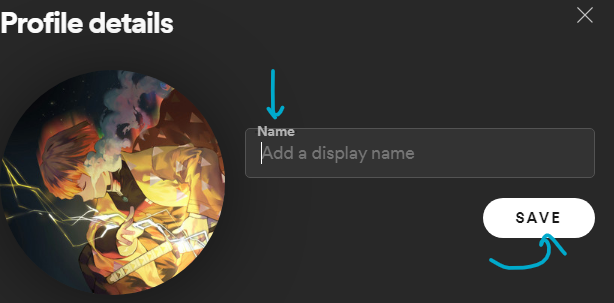
تغییر نام نمایشی در دسکتاپ به پایان رسید و در ادامه میخواهیم درباره تغییر نام کاربری در گوشیهای همراه صحبت کنیم.
آموزش تغییر نام کاربری اسپاتیفای در دسکتاپ
برای تغییر نام نمایشی خود در گوشیهای همراه اندروید و IOS کافیست مراحل زیر را در پیش بگیرید:
- برنامه Spotify را در تلفن همراه خود باز کنید و روی نماد “Home” کلیک کنید.
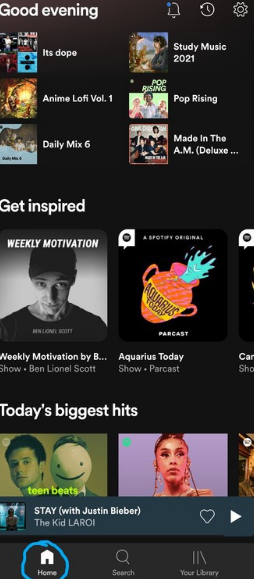
- به گوشه بالا سمت راست بروید و روی نماد تنظیمات کلیک کنید.
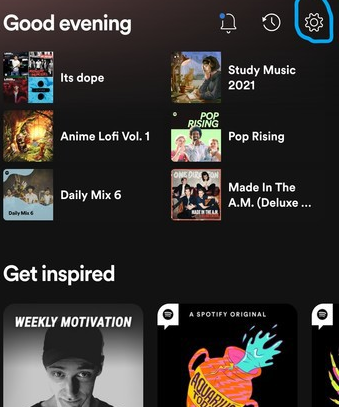
- در تنظیمات، روی دکمه View profile «مشاهده نمایه» کلیک کنید، که درست در زیر تصویر نمایه و نام نمایشی شما قرار دارد.
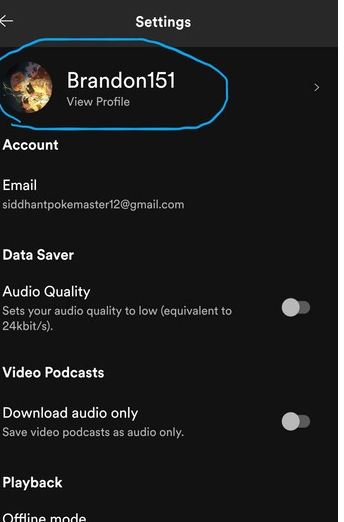
- روی دکمه Edit Profile «ویرایش نمایه» کلیک کنید تا در صفحه بعدی گزینه تغییر تصویر پروفایل و نام نمایشی خود را خواهید دید.
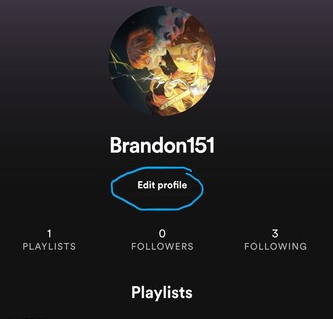
- حال باید برای تغییر روی نام نمایشی کلیک کنید.
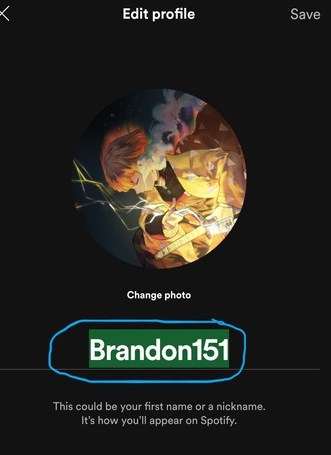
- یک نام نمایشی جدید وارد کنید و روی دکمه “ذخیره” در گوشه سمت راست بالا کلیک کنید تا تغییرات نهایی شود.
اگر هیچ یک از گزینه های بالا کار نکرد، می توانید یک حساب کاربری جدید Spotify با نام کاربری دلخواه خود ایجاد و درخواست انتقال داده به حساب جدید را بدهید. با این حال، باید حساب موجود خود را ببندید و در صورت داشتن اشتراک، آن را لغو کنید.
این هم بدانید که بستن حساب منجر به از دست دادن لیست پخش، کتابخانههای موسیقی و دنبالکنندگان شما می شود که برای رفع این مشکل باید با تیم پشتیبانی Spotify تماس بگیرید تا دادهها در عرض هفت روز، پس از بسته شدن حساب قبلی به حساب جدید منتقل شود.
در نهایت
به پایان آموزش تغییر نام کاربری اسپاتیفای رسیدیم و سعی کردیم تا انجام اینکار را به سادهترین روش ممکن به شما یاد دهیم. بازهم اگر سوالی داشتید، حتما در بخش نظرات به اشتراک بگذارید.
راستی شما هم روش دیگری را برای انجام اینکار میشناسید تا با ما در میان بگذارید؟
